win10电脑显示器颜色不正常怎么办
时间:2019-03-24
在我们日常使用win10系统电脑时,应该有很多用户遇到过显示器颜色不正常的情况,那么win10电脑显示器颜色不正常怎么办呢?下面小编就为大家带来win10电脑显示器颜色不正常的解决方法,感兴趣的小伙伴快来看看吧。
win10电脑显示器颜色不正常的解决方法:
解决方法一:检查视频线是否插好
检查视频线两头是否插好,或者换一根视频线查看颜色是否正常。

解决方法二:排除外部干扰
将音响等用电设备远离显示器,查看颜色是否恢复正常。

解决方法三:更换显卡驱动#f#
1、卸载Win10原有的显卡驱动卸载驱动后红屏估计就会消失了,如果是驱动引起的话;
2、然后使用驱动精灵或驱动大师重新安装显卡驱动程序,如安装上后出现红屏,你应该多试几个驱动版本,根据案案例Win10下 intel核显引起的红屏很多。
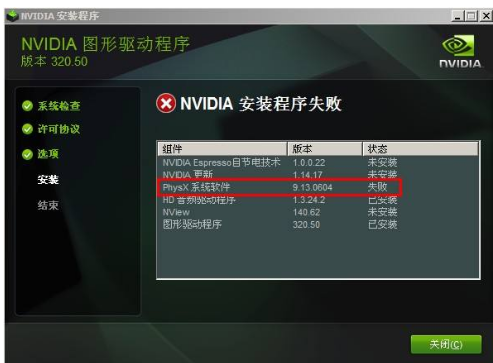
解决方法四:重新安装监视器
监视器就是显示器,也是使用驱动的,不过都是windows默认驱动
1、在设备管理器中查看点击监视器,看是否有个小叹号,黄色
2、双击监视器,在驱动程序界面,点击卸载;
3、卸载后重新启动win10系统即可解决问题;

解决方法五:颜色校准
桌面右键-显示设置-当前对话框-高级设置-分辨率下方-颜色校准。
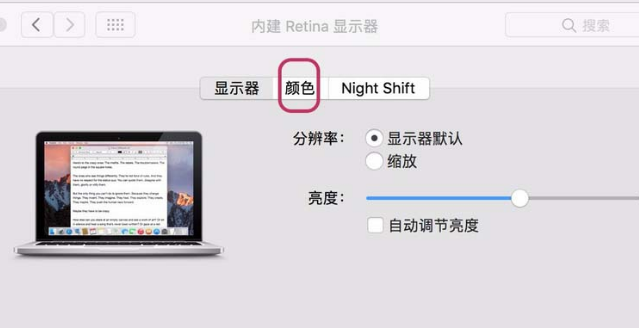
以上就是小编为大家带来的win10电脑显示器颜色不正常的解决方法,希望能对您有所帮助,更多相关教程请关注酷下载!












